¿El Wi-Fi del iPhone no se activa? Esto es lo que debes hacer
La mayoría de los usuarios de iPhone usan el dispositivo sin problemas, ya sea que esté conectado a una conexión celular o Wi-Fi, pero de vez en cuando ocurren problemas de conectividad inalámbrica. Este tipo de problema puede manifestarse de diversas formas; a veces, el interruptor de encendido / apagado de Wi-Fi está gris e inutilizable (a veces se resuelve simplemente saliendo de la aplicación Configuración y reinicio), a veces el iPhone parecerá conectarse a un enrutador wi-fi, pero no se transferirán datos, la velocidad de conexión es inusualmente lento y, a veces, el iPhone simplemente se niega a conectarse a una red inalámbrica.
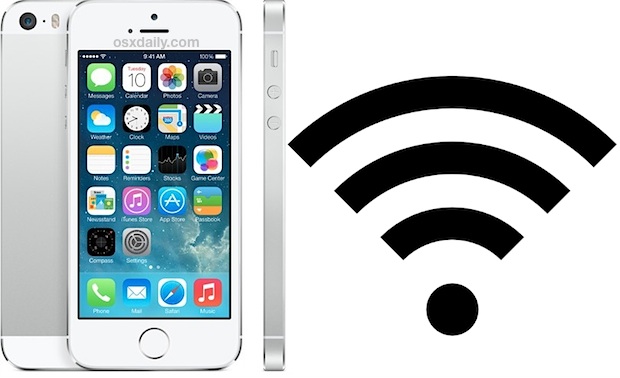
No existe una causa unificada única para estos problemas, y los problemas de conexión wi-fi pueden ocurrir de forma completamente aleatoria, independientemente del modelo de iPhone o la versión del software iOS. Recibimos muchas preguntas sobre problemas de conectividad y, en la mayoría de los casos, es una solución fácil que se resuelve rápidamente con un reinicio o descarga de la configuración de red, pero los casos más difíciles pueden requerir una restauración completa del software, aunque en casos excepcionales y extremos. , es necesario ponerse en contacto con los canales de soporte oficiales debido a problemas reales de hardware. Si tiene problemas de Wi-Fi con su iPhone (o iPad y iPod touch, por cierto), pruebe los siguientes trucos de solución de problemas para resolver el problema.
1: Fuerza el reinicio de tu iPhone para solucionar la mayoría de los problemas inalámbricos
Puede forzar el reinicio de cualquier dispositivo iOS haciendo lo siguiente, a veces esto puede solucionar problemas temporales y errores encontrados. Es fácil y rápido, así que pruébalo primero:
- Mantenga presionado el botón de encendido y el botón de inicio simultáneamente hasta que el iPhone se reinicie
Una vez que el iPhone se encienda nuevamente, intente usar wi-fi nuevamente. En algunos casos, esto soluciona el problema de inmediato.
2: Restablezca la configuración de red para solucionar problemas de configuración de red y Wi-Fi
Al restablecer la configuración de red, se pierden todas las preferencias de red existentes, lo que hace que se pierdan cosas como contraseñas de Wi-Fi, DNS personalizado, IP manuales y cualquier otra configuración específica de la red, así que asegúrese de anotar todos los detalles. Información importante sobre Wi-Fi antes haciéndolo. Esto resuelve la gran mayoría de los problemas de wi-fi para la mayoría de los usuarios, incluido el infame, molesto y atenuado problema de wi-fi:
- Abra «Configuración» y vaya a «General», luego vaya a «Restablecer»
- Elija «Restablecer configuración de red» e ingrese el código de acceso del dispositivo, luego confirme el restablecimiento de la configuración
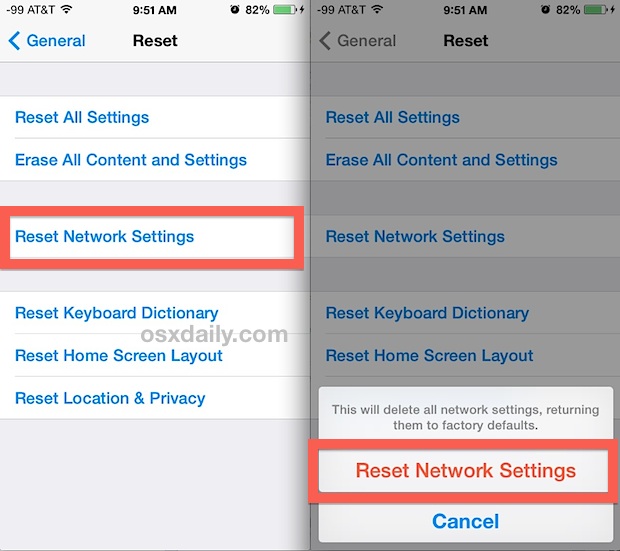
Cuando la configuración de red haya terminado de restablecerse, intente conectarse a la red Wi-Fi nuevamente. Las cosas deberían estar bien en este momento, pero si no, quedan algunas otras opciones.
3: Copia de seguridad y restauración para problemas difíciles de Wi-Fi
Hacer una copia de seguridad y restaurar un iPhone puede ser molesto, pero a menudo resolverá los problemas más difíciles al restablecer la configuración de red y forzar el reinicio del teléfono fallido. Sin embargo, iCloud lo hace bastante fácil, si no puede conectarse a una red Wi-Fi, esto no será posible y deberá realizar una copia de seguridad en iTunes. Las siguientes guías cubren esto si no está familiarizado:
- Haga una copia de seguridad de su iPhone usando iTunes o iCloud, preferiblemente ambos para copias de seguridad duales
- Restaurar desde la copia de seguridad y volver a conectarse a Wi-Fi
Este no es un proceso muy complicado, pero tomará un tiempo, dependiendo de la cantidad de datos almacenados en el iPhone y del método que utilice.
Una variación de este truco consiste en restablecer el iPhone a su configuración predeterminada de fábrica y configurarlo como un nuevo dispositivo. Esto agrega otro paso al proceso de restauración, pero si las funciones y las conexiones wi-fi están bien de acuerdo con los valores predeterminados de fábrica, generalmente puede restaurar de manera segura desde las copias de seguridad. Por otro lado, si el problema es bueno en la configuración de fábrica pero persiste después de restaurar desde las copias de seguridad, es posible que tenga una situación muy inusual de una copia de seguridad corrupta, una situación poco común.
4: ¿Sigue sin funcionar el Wi-Fi? Reinicie el enrutador, comuníquese con Apple
Si su iPhone continúa teniendo problemas de conectividad wi-fi, es posible que desee restablecer el enrutador de Wi-Fi apagándolo y volviéndolo a encender, se sabe que algunos enrutadores de wi-fi son raros con iOS y, a veces, pueden ser la fuente de el problema. Si el iPhone se conecta al enrutador, pero la velocidad es muy lenta, una estrategia eficaz puede ser utilizar DNS personalizado a través de un proveedor como Google u OpenDNS, aunque este problema suele ser representativo de un problema de ISP (ISP). Internet) y no es un problema real con el iPhone o wi-fi en sí.
Si otros dispositivos iOS y computadoras se conectan al enrutador wi-fi y funciona a la perfección, pero el iPhone no lo hace después de intentar los pasos anteriores, podría ser el momento de hacerlo. póngase en contacto con los canales de soporte oficiales de Apple para determinar si hay un problema físico de hardware. Apple tiene una guía automática de solución de problemas en línea que recopilará datos directamente de su iPhone e intentará diagnosticar problemas de forma remota, pero también puede llamar a una línea de ayuda directamente o visitar una tienda Apple. Es bastante raro que el iPhone tenga problemas físicos de hardware de wi-fi, pero si tiene el dispositivo en garantía, Apple reemplazará rápidamente el teléfono. Solo asegúrese de hacer una copia de seguridad de su iPhone antes de enviarlo a Apple para que pueda restaurarlo donde lo dejó.
